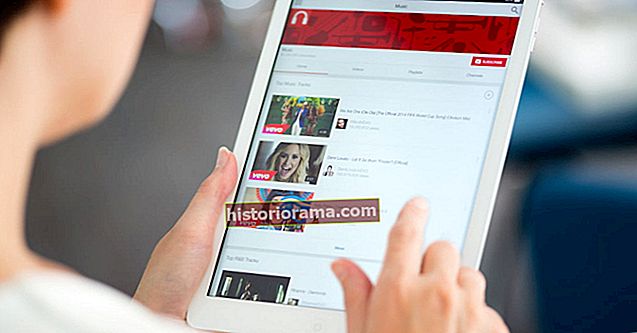Το smartphone σας μπορεί να κάνει πολλά για εσάς και ο καθρέφτης του στην τηλεόρασή σας μπορεί να είναι μια άλλη μοναδική λειτουργία που μπορείτε να εκμεταλλευτείτε. Αν και δεν έχουν όλα τα smartphone ή η τηλεόραση αυτή τη δυνατότητα, οι περισσότεροι έχουν.
Δυστυχώς, δεν υπάρχει απλή απάντηση για όλες τις οδηγίες ή καθολικό εγχειρίδιο οδηγιών. Ανάλογα με τον τύπο του τηλεφώνου και της τηλεόρασης που έχετε, ο τρόπος με τον οποίο αντικατοπτρίζετε το τηλέφωνό σας στην τηλεόρασή σας θα διαφέρει.
Τι είναι ο κατοπτρισμός οθόνης;
Οι περισσότερες έξυπνες συσκευές ψυχαγωγίας σήμερα σας επιτρέπουν να μεταδίδετε περιεχόμενο από το smartphone ή το tablet σας για να το απολαύσετε σε πιο ικανό υλικό. Είτε θέλετε να παρακολουθήσετε την πιο πρόσφατη μεταφόρτωση του αγαπημένου σας vlogger στο YouTube σε μια τεράστια τηλεόραση ή να ακούσετε τις νεότερες κυκλοφορίες του άλμπουμ του Spotify σε ένα ζευγάρι συνδεδεμένων ηχείων που μπορούν να μιμηθούν έναν μικρό σεισμό στο σπίτι σας, η μετάδοση το καθιστά εύκολο να το κάνετε όλα από τις κινητές συσκευές σας.
Δυστυχώς, δεν υποστηρίζουν όλες οι πηγές περιεχομένου την εγγενή μετάδοση και εκτός αν διαθέτετε Chromecast, Android TV ή Vizio Smartcast TV, οι επιλογές που ενσωματώνονται στις αγαπημένες σας εφαρμογές όπως το Netflix και το Hulu δεν θα σας κάνουν τίποτα καλό. Εκεί μπαίνει ο κατοπτρισμός της οθόνης. Η λειτουργία εμφανίζει ό, τι εμφανίζεται στο smartphone ή το tablet σας ανά πάσα στιγμή. Του σχεδόν όπως μετάδοση, αλλά αντί να αναπαράγετε ένα μόνο αρχείο ή να χρησιμοποιείτε ενσωματωμένα στοιχεία ελέγχου εφαρμογών, εμφανίζεται τα πανταπου εμφανίζονται στο τηλέφωνο ή τον υπολογιστή σας σε πραγματικό χρόνο - αρχική οθόνη και όλα - για να σας βοηθήσουν να καλύψετε τα κενά. Είναι η ίδια μέθοδος που χρησιμοποιήσαμε για να μεταδώσουμε το Amazon Video στο Chromecast προτού οι ενημερώσεις μάς δώσουν την κατάλληλη λειτουργικότητα.
Ευτυχώς, ο κατοπτρισμός της οθόνης είναι σχεδόν πανταχού παρών με την άμεση μετάδοση και εάν οι συσκευές προέλευσης και προορισμού σας είναι απόλυτα συμβατές, μπορεί να είναι εξίσου ανώδυνη. Είτε διαθέτετε συσκευή iPhone, iPad ή Android, οι επιλογές κοινής χρήσης της οθόνης σας το 2020 είναι άφθονες. Διαβάστε παρακάτω για να προσδιορίσετε ποια από αυτά τα προϊόντα θα σας βοηθήσουν καλύτερα να κάνετε τη δουλειά.
Πλαίσια αποκωδικοποίησης και ραβδιά ροής
Apple TV (150 έως 200 $)
 Bill Roberson / Ψηφιακές τάσεις
Bill Roberson / Ψηφιακές τάσεις Να μην συγχέεται με τις μυθικές ιστορίες του πραγματικός Τηλεόραση που η Apple φημολογείται εδώ και καιρό να κυκλοφορήσει, το Apple TV set-top box είναι μια συσκευή ροής που ανταγωνίζεται head-to-head με συσκευές Roku, συσκευές Fire TV του Amazon και άλλες ταινίες. Διαθέτοντας μια μεγάλη ποικιλία εφαρμογών και ένα διαισθητικό τηλεχειριστήριο αφής, το ακριβό Apple TV 4K είναι μια σταθερή επιλογή για όσους είναι εγκατεστημένοι στο οικοσύστημα της Apple.
Αυτό που το κάνει εξαιρετικό για τους σκοπούς μας είναι το AirPlay. Η αποκλειστική σουίτα ασύρματου πρωτοκόλλου της Apple είναι ένας εξαιρετικά απλός τρόπος για να αντικατοπτρίζει βίντεο, ήχο και σχεδόν οποιοδήποτε άλλο περιεχόμενο ασύρματα από τη συσκευή σας iOS σε οποιαδήποτε οθόνη με είσοδο HDMI. Τελειώνοντας σύροντας προς τα πάνω από το κάτω μέρος της οθόνης και πατώντας το σύμβολο AirPlay στο γρήγορο μενού (το οποίο μοιάζει με ένα τετράγωνο με ένα τρίγωνο μέσα από αυτό). Το AirPlay mirroring είναι επίσης η αρχή. Οι έξυπνοι χρήστες μπορούν να βρουν όλα τα είδη ενδιαφέρων τρόπων να χρησιμοποιήσουν αυτό το πλαίσιο ως μέσο πολυμέσων ή έξυπνο σπίτι.
Ακόμα κι αν ένα iPhone είναι το μοναδικό σας κομμάτι της τεχνολογίας της Apple για κινητά, το Apple TV έχει πολύ νόημα ως συσκευή επιλογής. Το AirPlay 2 προσφέρει αυξημένη λειτουργικότητα και παρόλο που δεν προσφέρει νέες δυνατότητες κατοπτρισμού, η τεχνολογία έχει φτάσει σε μια σειρά από νέες τηλεοράσεις (και μερικές παλαιότερες) από Vizio, LG, Sony και Samsung, πράγμα που σημαίνει ότι μπορεί να μην χρειάζεστε Apple TV καθόλου για κατοπτρισμό iOS.
Διαβάστε την αναθεώρηση Apple TV 4K
Roku (25 έως 100 $)
 Caleb Denison / Ψηφιακές τάσεις
Caleb Denison / Ψηφιακές τάσεις Η διαφορετική συλλογή συσκευών ροής της Roku είναι πολυετή αγαπημένα μεταξύ των κριτικών και των καταναλωτών. Αυτό που πραγματικά κάνει το Roku fly είναι ο συνδυασμός μιας εξαιρετικής διεπαφής και μιας γελοίας επιλογής εφαρμογών που αριθμεί πάνω από 1.000. Ακόμα καλύτερα, ενώ η οικογένεια Roku (η οποία περιλαμβάνει πολλαπλές επαναλήψεις και επίπεδα τιμών) στερείται από κάθε πραγματική κατοπτρισμό, η εταιρεία προσφέρει τώρα καθρέφτη οθόνης για συσκευές Android και Windows.
Στο Roku, στο μενού ρυθμίσεων, μπορείτε να επιλέξετε εάν τα αιτήματα κατοπτρισμού θα χορηγούνται αυτόματα ή θα απορρίπτονται αυτόματα ή εάν θέλετε να σας ζητηθεί η άδειά σας. Μπορείτε επίσης να προσθέσετε συσκευές σε εγκεκριμένες και απαγορευμένες λίστες.
Η υπηρεσία είναι διαθέσιμη για συσκευές Android που εκτελούν 4.2 ή νεότερη έκδοση και για συσκευές Windows που εκτελούν 8.1 ή νεότερη έκδοση. Το "υλικό σας πρέπει να υποστηρίζει κατοπτρισμό οθόνης", σύμφωνα με τον Roku, αν και οι περισσότερες συσκευές λειτουργούν με τη μία ή την άλλη μορφή. Για συσκευές Android, η Roku σημειώνει ότι υπάρχουν πολλοί όροι που χρησιμοποιούνται για κατοπτρισμό, συμπεριλαμβανομένων των Smart View, Quick Connect, SmartShare, AllShare Cast, Wireless Display, HTC Connect, Screen Casting και Cast. (Ουάου!) Μόλις εντοπίσετε τη σωστή ορολογία, συνήθως μπορείτε να ενεργοποιήσετε τον κατοπτρισμό από το μενού ρυθμίσεων κάτω από το Δίκτυο ή Απεικόνιση επικεφαλίδες.
Για συσκευές με Windows 8.1 ή νεότερη έκδοση, μπορείτε να αντικατοπτρίσετε ακολουθώντας τις οδηγίες σε αυτό το άρθρο της Microsoft. Για συσκευές Windows 10, ανοίξτε το Κέντρο ενεργειών, επιλέξτε Εργο, έπειταΣυνδεθείτε σε μια ασύρματη οθόνηκαι στη συνέχεια η συσκευή Roku στο δίκτυό σας.
Ενώ οι συσκευές iOS δεν μπορούν να αντικατοπτρίζουν το Roku εγγενώς, οι χρήστες μπορούν να εμφανίζουν προσωπικές φωτογραφίες, βίντεο και μουσική στο Roku με τη λειτουργία Play on Roku στην εφαρμογή Roku. Επίσης, μερικές δημοφιλείς εφαρμογές σάς επιτρέπουν να μεταφέρετε περιεχόμενο στην τηλεόραση μέσω του Roku, συμπεριλαμβανομένων των Cast & Video Cast και AllCast. Σε iOS, η εφαρμογή Netflix θα σας επιτρέψει να κάνετε μετάδοση σε μια συσκευή Roku. Οι εφαρμογές τρίτων ενδέχεται να απαιτούν περισσότερο χρόνο για τη ρύθμιση, επειδή οι πλατφόρμες απαιτούν τη λήψη εφαρμογών τόσο στη συσκευή προορισμού όσο και στη συσκευή σας iOS. Για το AllCast, θα πρέπει να κάνετε αναβάθμιση στην έκδοση $ 5 (διαφορετικά, θα περιοριστείτε σε λίγα λεπτά αναπαραγωγής βίντεο). Αυτές οι εφαρμογές λειτουργούν επίσης με τηλεοράσεις Roku, συμπεριλαμβανομένων των προσιτών τηλεοράσεων TCL 6-Series και άλλων μοντέλων TCL.
Αυτή η επέκταση RokuCast Chrome φαίνεται πολλά υποσχόμενη αν θέλετε πραγματικά να κάνετε μετάδοση σε Roku από το Mac σας χρησιμοποιώντας το Chrome και δεν φοβάστε μερικά επιπλέον βήματα και τροποποιήσεις λογισμικού.
Όσο για τους χρήστες της Apple, είχαμε ελπίδες ότι οι συσκευές Roku θα αποκτήσουν λειτουργικότητα AirPlay 2 με την άφιξη της εφαρμογής Apple TV, αλλά η λειτουργικότητα απουσίαζε όταν τελικά κυκλοφόρησε. Αυτό δεν σημαίνει ότι δεν θα το κάνει ποτέ, αλλά προς το παρόν, θα χρειαστείτε μια διαφορετική συσκευή για να αντικατοπτρίσετε το iPhone ή το iPad σας.
Διαβάστε την κριτική μας Roku Streaming Stick +
Amazon Fire TV (30 έως 120 $)
 Bill Roberson / Ψηφιακές τάσεις
Bill Roberson / Ψηφιακές τάσεις Το Amazon TV Fire έκανε το ντεμπούτο του τον Απρίλιο του 2014, με αρκετές νεότερες (και πιο ισχυρές) επαναλήψεις μετά τα χρόνια από τότε. Οι τελευταίες συσκευές περιλαμβάνουν το Fire TV Cube 4K HDR, το οποίο προσφέρει πολλές δυνατότητες, συμπεριλαμβανομένης της δυνατότητας ελέγχου των περισσότερων εργαλείων οικιακού κινηματογράφου μόνο με τη φωνή σας, καθώς και το Fire TV Stick 4K, το οποίο προσφέρει παρόμοιο αν και το σύνολο χαρακτηριστικών μειωμένο. Όπως και άλλες νεότερες συσκευές Fire TV, το Fire TV Cube και το Fire TV Stick 4K διαθέτουν επίσης υποστήριξη για 4K, HDR και Alexa.
Νωρίς στην ιστορία του Fire TV, η Amazon πρόσθεσε εγγενή κατοπτρισμό για συσκευές Android μέσω του Miracast, αν και οι χρήστες στην αρχή έπρεπε να συνδέσουν τη συσκευή τους στον ίδιο λογαριασμό Amazon με το κουτί τους. Χάρη σε μια ενημέρωση, οποιοσδήποτε χρήστης με συμβατή συσκευή μπορεί πλέον να μπει στη διασκέδαση. Στις ενεργοποιημένες συσκευές περιλαμβάνονται συσκευές Android που εκτελούν 4.2 Jelly Bean ή νεότερη έκδοση, τα tablet Fire HDX του Amazon και το Fire Phone (εάν κάποιος εξακολουθεί να έχει ένα). Οι παλαιότερες τηλεοράσεις Fire δεν υποστηρίζουν κατοπτρισμό. Για να ενεργοποιήσετε τον κατοπτρισμό, μεταβείτε στο Ρυθμίσεις > Οθόνη & Ήχοι >Ενεργοποίηση κατοπτρισμού οθόνης. Στη συνέχεια, συνδέστε τη συσκευή που θέλετε από το τηλέφωνο ή το tablet Android.
Ακριβώς όπως το Roku, οι χρήστες του iOS θα βρουν το AllCast ως μια βιώσιμη επιλογή όταν πρόκειται για μετάδοση μεμονωμένων βίντεο, φωτογραφιών και άλλων μέσων στην Fire TV εκτός της μαφίας Android. Μια άλλη (επί πληρωμή) εφαρμογή που πρέπει να δοκιμάσετε είναι το Reflector 3, το οποίο λειτουργεί επίσης με συσκευές iOS. Επίσης, όπως και ο Roku, ενώ η Amazon έχει τη δική της εφαρμογή Apple TV, δεν υποστηρίζει αυτήν τη στιγμή το AirPlay mirroring.
Διαβάστε την κριτική μας για το Amazon Fire TV Cube
Ντονγκλς
Chromecast (35 $ ή λιγότερο) και Chromecast Ultra (69 $)
 Dan Baker / Ψηφιακές τάσεις
Dan Baker / Ψηφιακές τάσεις Από το ντεμπούτο του το 2013, το Chromecast έχει γίνει συσκευή μετάδοσης για προσιτή ασύρματη ροή. Το Chromecast έκανε μια (πολύ μικρή) ενημέρωση στη συσκευή HD για το 2018, παράλληλα με το Chromecast Ultra, το οποίο προσφέρει υποστήριξη 4K streaming και HDR σε μια μικροσκοπική, dongular (ναι, φτιάξαμε αυτήν τη λέξη up). Αυτό που κάνει τις συσκευές Chromecast ξεχωριστές είναι η ικανότητά τους να παρακάμπτουν τους εσωτερικούς πόρους της συσκευής σας χάρη στη μέθοδο ροής "cast" της Google, επιτρέποντάς σας να ξεκινήσετε την αναπαραγωγή στην κινητή συσκευή σας. Απλώς κάντε κλικ στο εικονίδιο μετάδοσης και αφήστε το Chromecast να το πάρει από εκεί, το οποίο επιτρέπει στο τηλέφωνο ή το tablet (ή τον υπολογιστή σας) να ξεκουραστεί και να εξοικονομήσει μπαταρία.
Εκτός της μετάδοσης από εφαρμογές ροής, το Chromecast και το Chromecast Ultra διαθέτουν επίσης σχεδόν καθόλου καθυστέρηση καθρέφτη οτιδήποτε σε smartphone ή tablet Android, συμπεριλαμβανομένων παιχνιδιών, φωτογραφιών, βίντεο και άλλων. Οι επιλογές συνδυάζονται για να δημιουργήσουν μια σειρά από πολύ ωραίες εφαρμογές. Από τώρα, σχεδόν οποιαδήποτε συσκευή Android με Android 4.4.2+ υποστηρίζει το Chromecast. Μερικοί είναι «βελτιστοποιημένοι», ενώ άλλοι μπορεί να μην λειτουργούν ομαλά Βεβαιωθείτε ότι η εφαρμογή Google Home είναι ενημερωμένη και ελέγξτε εδώ για περισσότερη βοήθεια. Ως μπόνους, το Chromecast μπορεί επίσης να αντικατοπτρίζει οτιδήποτε από το πρόγραμμα περιήγησης Chrome ή έναν υπολογιστή Mac ή υπολογιστή, κάνοντας απλώς κλικ στο κουμπί Cast στη γωνία του προγράμματος περιήγησής σας, αλλά η ποιότητα απόδοσης διαφέρει.
Αν είστε χρήστης iOS, το Chromecast mirroring δεν υποστηρίζεται για περιεχόμενο που φορτώνεται στη συσκευή σας, αλλά οι Chromecast είναι ιδανικές για ροή περιεχομένου από τόνους δημοφιλών εφαρμογών, όπως το YouTube, το Spotify, το Netflix, το Hulu και το Google Play Movies & TV. Ωστόσο, θα πρέπει πρώτα να κατεβάσετε την εφαρμογή Google Home.
Διαβάστε τις κριτικές 3ης γενιάς Chromecast και Chromecast Ultra
Miracast (40 έως 70 $)

Αν και προτιμούμε τις μεθόδους που περιγράφονται παραπάνω, εάν είστε λάτρεις του Android, διατίθενται επίσης συσκευές Miracast τρίτων κατασκευαστών από λιγότερο γνωστές εταιρείες. Το Miracast είναι ένα πιστοποιημένο ασύρματο πρωτόκολλο υψηλής ευκρίνειας Wi-Fi παρόμοιο με το AirPlay. Το Miracast είναι μοναδικό σε αυτό, σε αντίθεση με το AirPlay, δεν απαιτεί δίκτυο Wi-Fi. Αντ 'αυτού, δημιουργεί το δικό του ιδιωτικό δίκτυο ροής μέσω ενός πρωτοκόλλου που έφτασε με το Android 4.0 που ονομάζεται Wi-Fi Direct. Το δίκτυο είναι προσβάσιμο από άλλες τοπικές συσκευές, αλλά είναι ασφαλές από οποιονδήποτε χούλιγκαν στο Διαδίκτυο εκτός της μικρής εμβέλειας.
Το Miracast είναι ευέλικτο και προσφέρει πολλές δυνατότητες κατοπτρισμού. Ενώ λειτουργεί με συσκευές Android, είναι ιδιαίτερα χρήσιμο για κατοπτρισμό υπολογιστών. Όπως και η AirPlay, η πτέρνα του Αχιλλέα βασίζεται στους εσωτερικούς πόρους της συσκευής σας, η οποία τη συνδέει και εξαντλεί την μπαταρία. Έχει επίσης ένα ιστορικό αστάθειας, αν και πολλά από αυτά τα θέματα έχουν επιλυθεί μέχρι τώρα. Ωστόσο, εάν το Android (και ειδικά ο υπολογιστής) αντικατοπτρίζει το παιχνίδι σας και καμία από τις παραπάνω επιλογές δεν ικανοποιεί τις ανάγκες σας, ίσως αξίζει τον κόπο να ελέγξετε συσκευές συμβατές με Miracast.
Ορισμένες επιλογές με σταθερή φήμη περιλαμβάνουν το Microsoft Wireless Display Adapter και το Belkin Miracast Video Adapter. Το Miracast είναι επίσης διαθέσιμο για χρήση με το Kindle Fire HD μέσω μερικών συσκευών, συμπεριλαμβανομένου του δημοφιλούς Netgear Push2TV.
Κονσόλες παιχνιδιών
Xbox One S (250 $ ή λιγότερο), Xbox One X (350 $)

Ο κατοπτρισμός οθόνης στο Xbox One είναι, δυστυχώς, μια πρόταση επιτυχίας χάρη σε μια σειρά από κάπως αναξιόπιστες εφαρμογές. Το Xbox δεν διαθέτει δυνατότητα εγγενούς κατοπτρισμού, επομένως θα πρέπει να βασίζεστε σε λύσεις τρίτων, όπως το AllCast που προαναφέρθηκε ή ο AirServer. Καμία εφαρμογή δεν είναι δωρεάν (η εφαρμογή Xbox του AirServer κοστίζει ένα επιβλητικό 20 $) και οι χρήστες σε ολόκληρο τον ιστό είχαν μικτά αποτελέσματα. Αντίθετα, η εφαρμογή Xbox για κινητές συσκευές προσφέρει πολλές τακτοποιημένες δυνατότητες συνδεσιμότητας στην κονσόλα, αλλά ο κατοπτρισμός δεν είναι μεταξύ αυτών.
Ενώ ο κατοπτρισμός είναι περιορισμένος, ο καλύτερος τρόπος ροής βίντεο που είναι αποθηκευμένα στο τηλέφωνό σας στην κονσόλα σας είναι με το Plex. Το Plex είναι διαθέσιμο στο κατάστημα Xbox και χρειάζεται μόνο μια γρήγορη αναζήτηση. Θα πρέπει να κατεβάσετε την εφαρμογή Plex στο τηλέφωνό σας Android ή iOS και, στη συνέχεια, να εγγραφείτε για λογαριασμό Plex εάν δεν το έχετε κάνει ήδη. Για να επωφεληθείτε πλήρως από την εφαρμογή, θα χρειαστείτε συνδρομή επί πληρωμή και θα πρέπει επίσης να πληρώσετε μια εφάπαξ χρέωση ενεργοποίησης για τη συσκευή σας. Εάν χρησιμοποιείτε μόνο το Plex για ροή αρχείων που είναι αποθηκευμένα απευθείας στο τηλέφωνο ή το tablet σας (αντί να είναι αποθηκευμένα σε διακομιστή Plex), μπορείτε να εξαιρεθείτε και να παραμείνετε σε δοκιμαστική λειτουργία. Το Plex είναι μια φοβερή λύση για όσους διαθέτουν εκτεταμένες ψηφιακές βιβλιοθήκες, αλλά όσοι προτιμούν υπηρεσίες ροής θα πρέπει να έχουν πρόσβαση απευθείας σε αυτές από το Xbox.
Θα πρέπει να σημειώσουμε ότι παρόλο που το Xbox One διαθέτει ενσωματωμένη λειτουργία ροής για τοπικά μέσα στο smartphone σας, η εμπειρία είναι πολύ επιτυχημένη καθώς έχει προβλήματα με την ανάλυση ορισμένων μορφών αρχείων και κοντέινερ. Εάν τα βίντεό σας δεν έχουν μετατραπεί σωστά, ενδέχεται να έχετε προβλήματα με λείπουν ή λάθος κομμάτια ήχου, υπότιτλους ή αδυναμία αναπαραγωγής του αρχείου εντελώς. Αυτός είναι ακόμη περισσότερο λόγος να εξετάσετε τη χρήση του Plex για αυτόν τον σκοπό. Αντιμετωπίζει όλη αυτή τη σύγχυση στο παρασκήνιο με διακωδικοποίηση σε πραγματικό χρόνο και ελάχιστη ρύθμιση, οπότε το μόνο που χρειάζεται να ανησυχείτε είναι τι πρέπει να τοποθετήσετε στη μεγάλη οθόνη.
PlayStation 4 Slim (300 $), PlayStation 4 Pro (400 $)
 Julian Chokkattu / Ψηφιακές τάσεις
Julian Chokkattu / Ψηφιακές τάσεις Δυστυχώς, καμία από τις κονσόλες παιχνιδιών της Sony - συμπεριλαμβανομένων των PS3, PS4 ή PS4 Pro - δεν περιλαμβάνει ενσωματωμένες δυνατότητες κατοπτρισμού. Ενώ υπάρχει μια επίσημη εφαρμογή smartphone PlayStation που σας επιτρέπει να ελέγχετε το PS4 και να περιηγείστε στο PlayStation Network από απόσταση, αυτό είναι το μόνο που μπορεί να κάνει. Αντ 'αυτού, οι χρήστες θα πρέπει να καταφεύγουν σε επιλογές τρίτων. Το Plex είναι ίσως το καλύτερο στοίχημά σας εδώ, όπως και με το Xbox. Άλλες επιλογές, όπως το R-play, σας επιτρέπουν να κάνετε το αντίθετο του κατοπτρισμού τηλεφώνου, δηλαδή να παίξετε παιχνίδια από το PlayStation σας προς την το iPhone σας - ένα όμορφο ταλέντο, αλλά όχι για τους σκοπούς μας εδώ.
Τηλεοράσεις

Πολλές νεότερες έξυπνες τηλεοράσεις έχουν ενσωματωμένο κατοπτρισμό κινητών τηλεφώνων. Εάν έχετε μια νεότερη τηλεόραση και έχετε παρατηρήσει ένα ακρωνύμιο σε μία από τις εισόδους HDMI με την ένδειξη MHL, έχετε ήδη μια λύση plug-and-play για τη σύνδεση του τηλεφώνου σας Android, αν και από ένα σίγουρα σύνδεση του 20ου αιώνα, με ενσύρματη σύνδεση. Το MHL σημαίνει σύνδεση υψηλής ευκρίνειας για κινητά και σας επιτρέπει να αντικατοπτρίζετε το μεγαλύτερο μέρος του περιεχομένου απευθείας στην οθόνη σας μέσω μιας εισόδου HDMI. Το μόνο που χρειάζεστε είναι ένα καλώδιο (θα θέλετε να βεβαιωθείτε ότι λειτουργεί με την έξοδο του τηλεφώνου σας) που μετατρέπει τη σύνδεση του smartphone σας σε μια σύνδεση HDMI. Σημείωση: Η MHL θα τροφοδοτεί και φορτίζει τη συσκευή σας ενώ είναι συνδεδεμένη, αλλά δεν έχουμε δει πολλές εξαιρετικές κριτικές για τα καλώδια στην έρευνά μας, επομένως θα πρέπει να προχωρήσετε με τον δικό σας νομισματικό κίνδυνο.
Φυσικά, ο ασύρματος καθρέφτης είναι πολύ πιο χρήσιμος για την πατάτα καναπέ σε όλους μας, και αυτή η δυνατότητα έρχεται επίσης με πολλά νεότερα τηλεοπτικά μοντέλα. Για κάποιο χρονικό διάστημα, οι περισσότερες από τις ενσωματωμένες επιλογές κατοπτρισμού ήταν αποκλειστικές, όπως το σύστημα AllShare της Samsung, το οποίο λειτουργεί μόνο με επιλεγμένα τηλέφωνα Samsung Galaxy ή το ScreenShare της LG, το οποίο είναι συμβατό με συσκευές Miracast και Intel Wi-Di. Όπως αναφέραμε παραπάνω, ωστόσο, αυτό αλλάζει εν μέρει χάρη στην προσθήκη του AirPlay 2, του πρωτοκόλλου κοινής χρήσης βίντεο, εικόνας και ήχου της Apple που κυκλοφορεί σε ένα ευρύ φάσμα νέων τηλεοράσεων (και μερικές παλαιότερες), από τη Samsung, Vizio, LG και Sony.
Υπάρχουν και άλλες διαθέσιμες επιλογές. Πολλές τηλεοράσεις Roku, για παράδειγμα, λειτουργούν ακριβώς όπως οι συσκευές αποκωδικοποίησης όταν πρόκειται για κατοπτρισμό. Για άλλες τηλεοράσεις, ανατρέξτε στο εγχειρίδιο ρυθμίσεων για να μάθετε αν το MHL ή ο ασύρματος κατοπτρισμός αποτελούν μέρος του πακέτου (εναλλακτικά, εδώ είναι μια εύχρηστη λίστα από την Best Buy ορισμένων τηλεοράσεων με δυνατότητες κατοπτρισμού).